Cara Cari Email di iPhone dan iPad

Tahukah Anda bahwa aplikasi Mail untuk iOS memiliki fitur Pencarian? Memang aplikasi iPhone dan iPad Mail memiliki kemampuan pencarian, tetapi tidak terlihat secara default dan sebagai gantinya fungsi tersembunyi di balik gerakan, dan dengan demikian banyak pengguna bahkan tidak tahu fitur pencarian untuk email di perangkat iOS mereka.
Jika Anda perlu mencari email di iPhone atau iPad, fitur Pencarian tersembunyi di Mail untuk iOS akan mempermudah tugas Anda. Anda dapat menggunakannya untuk mencari berdasarkan kata, nama, atau istilah, dan itu akan mencari semua kotak masuk atau kotak masuk tertentu untuk menemukan email dengan cepat berdasarkan istilah pencarian yang disediakan.
Cara Cari Email di Aplikasi Email iOS
Ingin mencari email di iPad atau iPhone? Tanpa keringat, berikut ini cara mengakses fungsi Pencarian yang tersembunyi:
- Buka aplikasi Mail di iPhone atau iPad
- Dari tampilan kotak masuk utama, geser atau tarik ke bawah pada pesan, ini akan menampilkan kotak "Cari" yang tersembunyi
- Ketuk pada bidang "Cari"
- Ketik di kotak Pencarian nama, alamat email, istilah, frasa, kata, tanggal, untuk mencari email untuk pertandingan




Setiap email yang cocok dengan istilah yang Anda cari akan muncul dalam daftar di bawah ini. Dalam contoh di atas, kami mencari kotak masuk untuk kata "turki" dan menemukan beberapa email yang menunjukkan untuk mencocokkan kata itu.
Fitur pencarian Mail di iOS cepat dan seharusnya memunculkan email yang cocok dengan istilah penelusuran Anda dengan cepat, meskipun kecepatannya mungkin bergantung pada usia perangkat iOS Anda serta koneksi internet, dan bahkan mungkin akun email yang digunakan.
Secara default, fitur pencarian Mail di iPhone dan iPad akan mencari semua kotak masuk yang ada dalam akun email, tetapi jika Anda memiliki beberapa akun email yang dikonfigurasi atau menambahkan akun email lain ke aplikasi Mail iOS, Anda dapat pergi ke kotak masuk email tersebut terlebih dahulu di dalam Mail iOS dan mempersempit pencarian dengan kotak masuk juga.
Perlu dicatat bahwa mengakses fitur pencarian di aplikasi Mail untuk iOS juga merupakan gerakan yang sama dengan memanggil Spotlight dan pencarian web dari Layar Awal iOS, mencari Pesan di iOS, mencari di Pengingat untuk iOS, mencari di Pengaturan iOS dan itu juga merupakan gerakan yang sama. diperlukan untuk mengungkapkan kemampuan pencarian tersembunyi di Catatan untuk iOS juga.
Namun sebelum menyatakan bahwa isyarat seret ke bawah adalah fitur pencarian universal di iOS, ingat bahwa tidak semua fungsi pencarian di iOS disembunyikan dan diselipkan di balik gerakan pull-down, misalnya, pencarian pada halaman web di Safari untuk iOS menggunakan tombol Berbagi sebagai titik awal, dan mencari Foto di iPhone dan iPad diakses dengan mengetuk ikon kaca pembesar. Tidak selalu ada konsistensi dengan cara mengakses fungsi pencarian di dunia iOS, yang juga dapat menjelaskan mengapa sebagian pengguna tidak menyadari fitur pencarian yang ada di banyak aplikasi sama sekali.




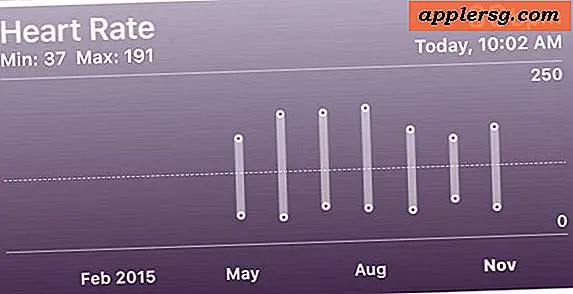




![Apakah Hot Dog Ini iPhone Baru 6? [Humor]](http://applersg.com/img/fun/599/is-this-hot-dog-new-iphone-6.jpg)


